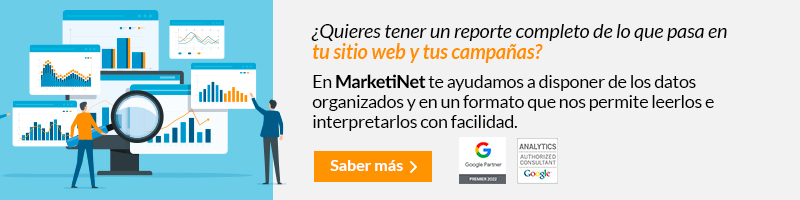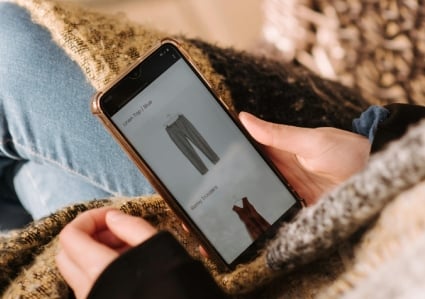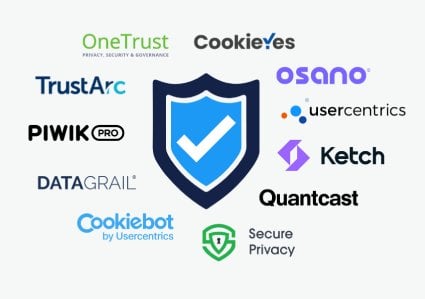La combinación de datos en Looker Studio (antes Data Studio) es una función que ofrece la plataforma para cruzar datos de dos fuentes de datos diferentes. Funciona de manera muy parecida a una tabla dinámica de Excel, ya que utiliza una dimensión idéntica de las fuentes de datos y se pueden preparar tablas, gráficos y tableros muy útiles para la creación de un dashboard profesional.
Gracias a esta función podemos fusionar los datos de tablas de Google Sheets, Google Ads, Google Analytics 4, Facebook Ads y todo tipo de recurso. La única condición es que la dimensión se llame exactamente igual.
Combinar datos con el botón derecho
La mejor de las maneras es crear dos gráficos exactamente iguales pero con distintas fuentes de datos, después seleccionar estos dos gráficos, pulsar botón derecho y abajo del todo aparecerá ‘Combinar datos’ o Blend data. Por experiencia, esta es la forma ideal de llevarlo a cabo.
En el siguiente vídeo, utilizamos dos gráficos temporales con distintas fuentes de datos y métricas que no tienen nada que ver. Pero también puede realizarse con tablas, que es muy interesante para ver los datos uno al lado de otro e incluso crear nuevos campos que comparen ambas métricas.
Combinarlos fuentes de datos desde cero
En la barra superior de Looker Studio seleccionamos ‘Recursos’, ahí ‘Gestionar combinaciones’ y después creamos una nueva combinación de datos. Se abrirá una nueva ventana, donde podremos editar esta combinación.
Por un lado vemos una Tabla 1, a la que le podremos poner un nombre, y aquí seleccionaremos la fuente de datos. Después elegimos la dimensión que coincida en ambas fuente de datos, y vamos añadiendo las métricas que nos interesará ver. Hacemos lo mismo con la segunda fuente de datos y ya casi estaría.
En el caso de la siguiente imagen, nos interesa cruzar unos datos de Google Sheets (Excel) con los datos que nos proporciona Google Analytics. Por ejemplo, algo tan común como un presupuesto y datos: Sesiones, Usuarios, Conversiones, etc.
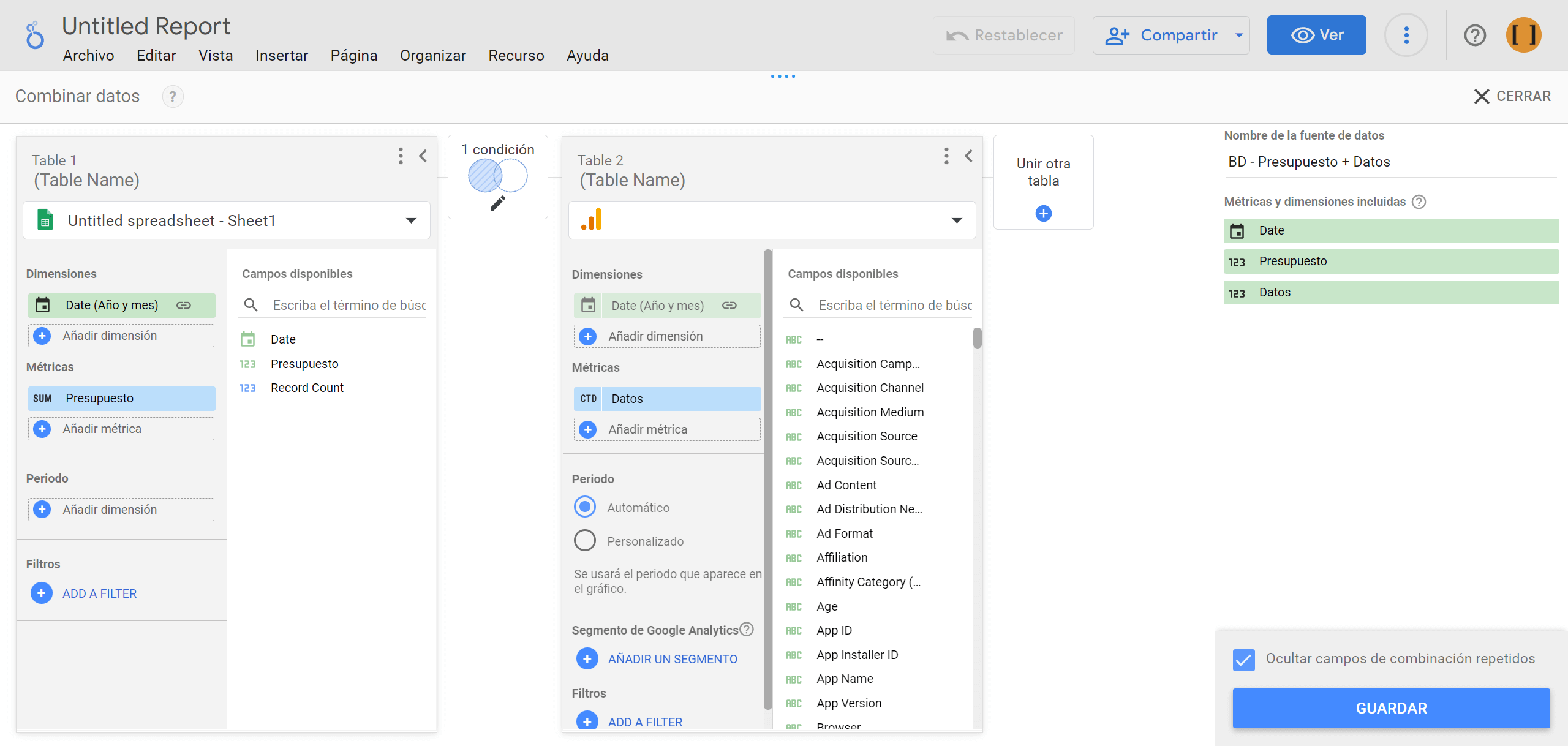
Configuración de la unión entre las fuentes de datos
Para terminar de preparar esta combinación de datos, debemos configurar la relación entre las fuentes de datos.
- Left Outer y Right Outer son las más comunes. Como dice en la definición, devuelve todas las filas de la fuente que coinciden en la tabla derecha y las que no coinciden en la tabla de la izquierda.
- Inner o Interna, mostrará únicamente los datos que coincidan en ambas dimensiones. Por ejemplo, si tenemos como dimensión ‘Meses’ solo aparecerán los meses de los que haya datos en las dos fuentes de datos.
- Full Outer devuelve todas las filas de ambas fuentes de datos, coincidan o no.
- Unión Cruzada es realmente útil para combinar datos entre cuadros de resultados o scorecards. Seleccionamos ambos, pulsamos botón derecho y combinamos datos. Veremos una división de uno entre otro y podremos obtener tasas de conversión, relaciones y porcentajes.
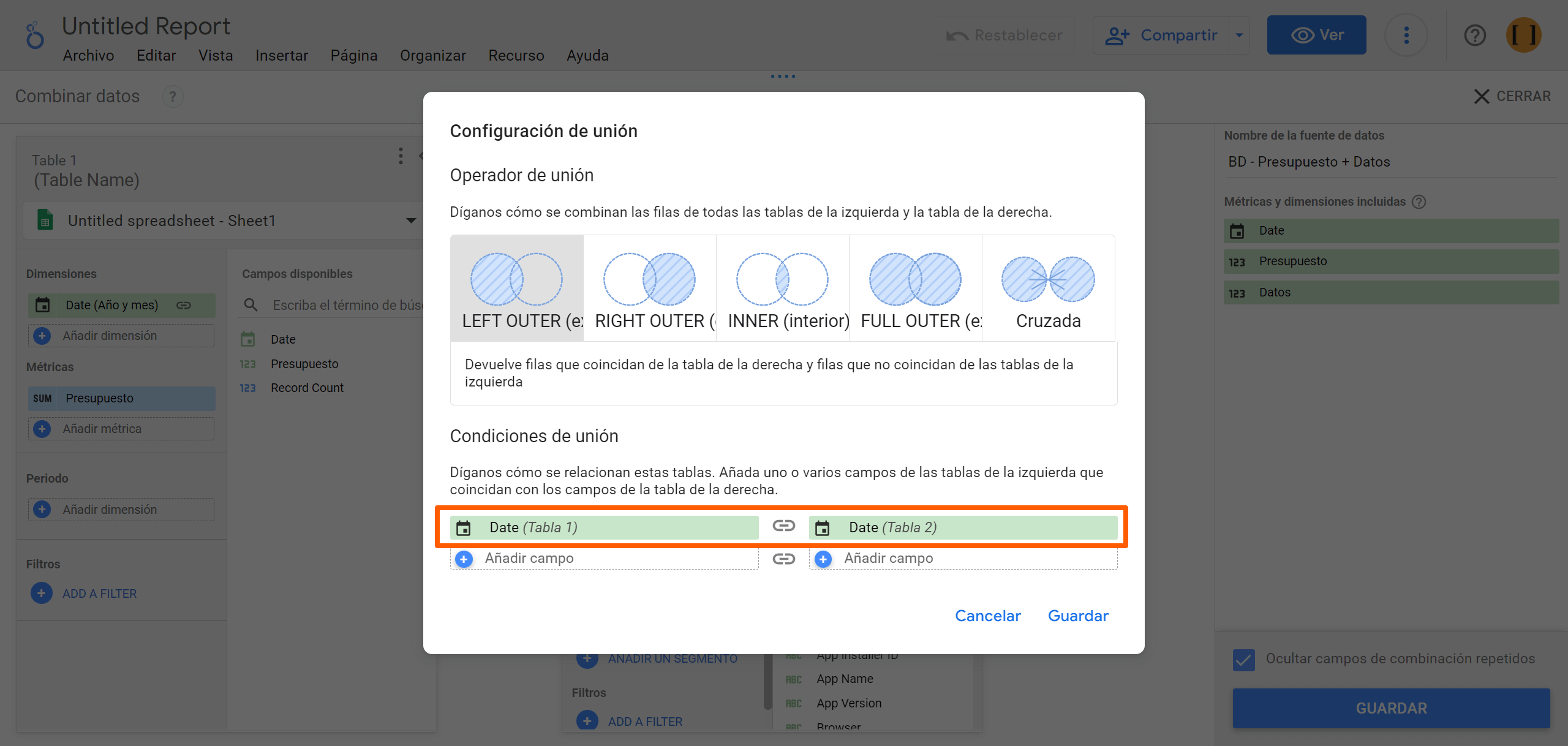
Conclusiones para la combinación de datos
En conclusión, la combinación de datos es una función que permite comparar los datos de diferentes plataformas. Es fácil de llevar a cabo, y también se puede hacer tan complejo como se quiera.
Lo más importante para poder combinar los datos es que las dimensiones tengan exactamente el mismo título. Y ya Looker Studio hará el mismo trabajo que hace un Excel con las tablas dinámicas.